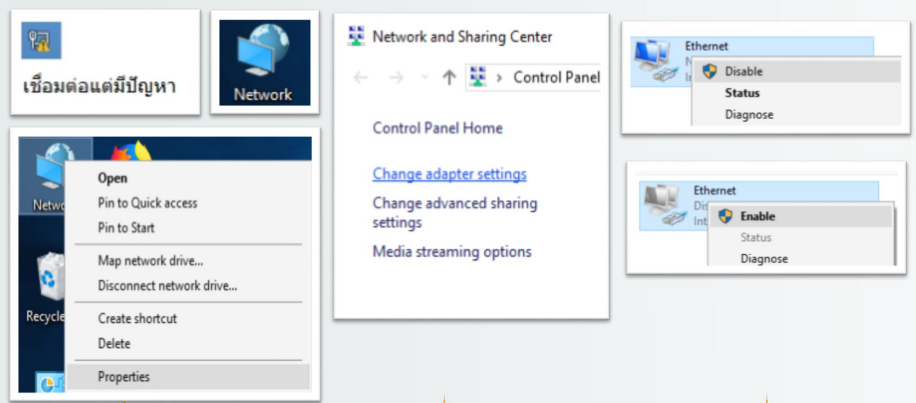
ทำการตรวจเช็คดูสถานะว่าอินเตอร็เน็ตใช้งานได้หรือมั้ย
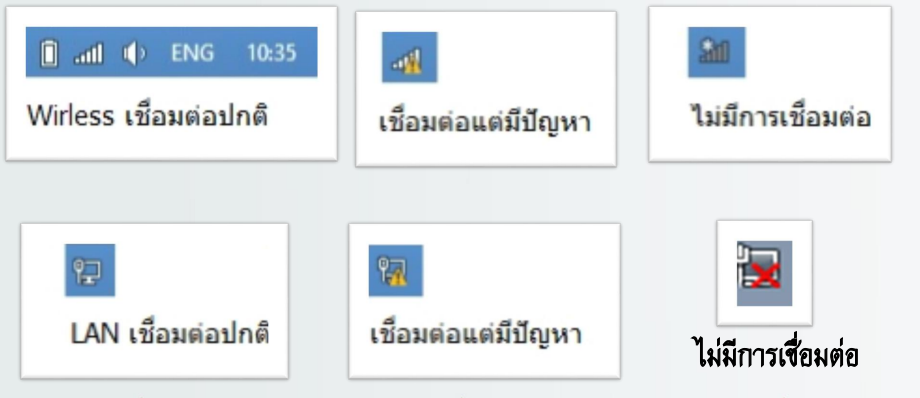
ให้สังเกตดูจากสาย LAN ว่ามีไฟติดหรือมั้ย
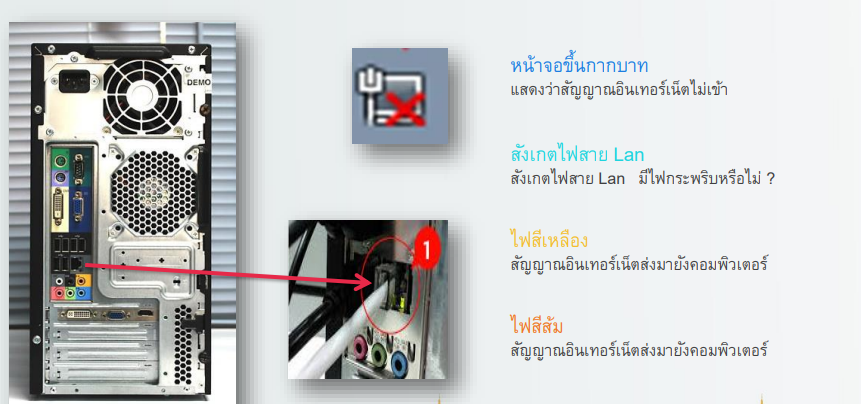
ถ้ายังไม่ได้อีกให้ทำการแจ้งเจ้าหน้าที่ที่รับผิดชอบ
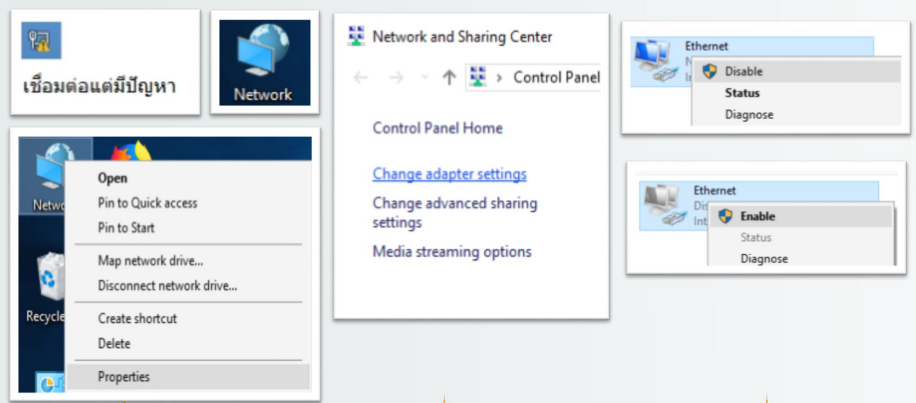
ทำการตรวจเช็คดูสถานะว่าอินเตอร็เน็ตใช้งานได้หรือมั้ย
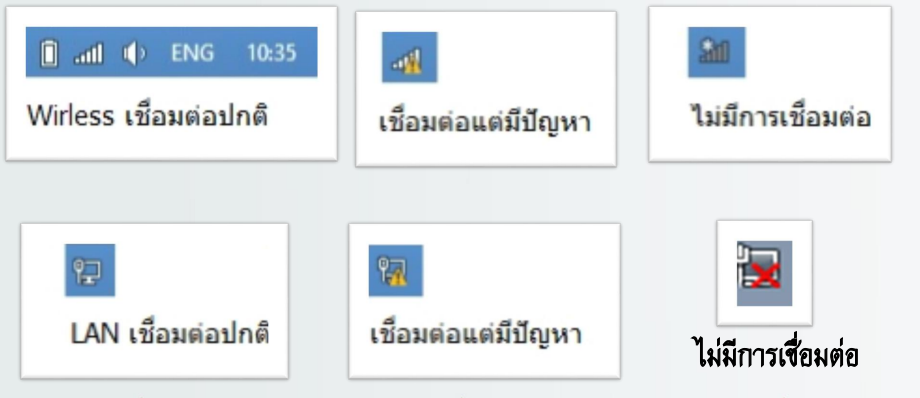
ให้สังเกตดูจากสาย LAN ว่ามีไฟติดหรือมั้ย
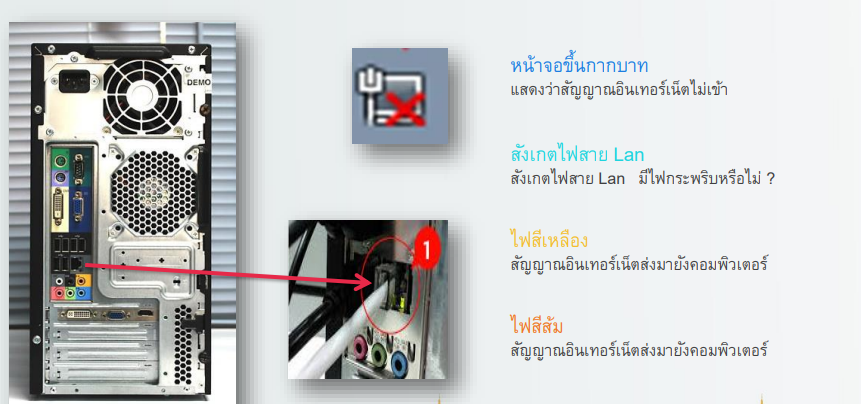
ถ้ายังไม่ได้อีกให้ทำการแจ้งเจ้าหน้าที่ที่รับผิดชอบ